
Un adaptador gràfic o targeta de vídeo és un dels components més importants de l'ordinador, ja que sense ella la imatge simplement no es transmetrà a la pantalla. Però, per tal que el senyal visual sigui d'alta qualitat, sense interferències i artefactes, actualment instal·lats els controladors actuals. A partir d'aquest material aprendreu de descarregar i instal·lar el programari necessari per al correcte funcionament de Nvidia GeForce 210.
Cerqueu i instal·leu el controlador per a GeForce 210
El desenvolupador de la GPU va detenir el seu suport a finals de 2016. Afortunadament, aquesta desagradable notícia no ens impedeix trobar i instal·lar la darrera versió disponible dels controladors. A més, com en el cas de la majoria de components de ferro PC, es pot fer de diverses maneres. A continuació es discutiran sobre cadascun d'ells.Mètode 1: Lloc oficial
Quan cal descarregar qualsevol programari, el primer ha d'adreçar-se al lloc web oficial del desenvolupador (fabricant). Aquests recursos web no sempre són convenients i intuïtivament comprensibles, però són més segurs i permeten carregar la versió més recent i estable del programari.
- Desplaceu-vos per aquest enllaç per descarregar els controladors del lloc de NVIDIA.
- Ompliu cada camp, escolliu els paràmetres següents del menú desplegable:
- Tipus de: GeForce.;
- Sèrie: GeForce 200 Series.;
- Família: GeForce 210.;
- Sistema operatiu: Finestres versions i descàrrega corresponents a vostè;
- Llenguatge: Rus.

Quan especifiqueu la informació necessària, feu clic a "Cerca".
- Es carregarà una pàgina, on es proposa familiaritzar-se amb la versió de la versió i el controlador, així com la data de la seva publicació. Per a GeForce 210, aquest és el 14 d'abril de 2016, el que significa que les actualitzacions no valen la pena esperar.

Abans de començar a descarregar, aneu a la pestanya "Productes compatibles" i trobeu la vostra targeta de vídeo a la llista que hi ha hagut. Fer-ho amb la seva disponibilitat, podeu fer clic al botó "Descarregar ara".
- A Nvidia li agrada moltar usuaris, de manera que en lloc d'inicialitzar la descàrrega de fitxers, apareixerà una pàgina amb referència a l'acord de llicència. Si hi ha un desig, podeu familiaritzar-vos amb ell, en cas contrari, feu clic immediatament "Acceptar i descarregar".
- Ara començarà el conductor. Espereu fins que es completi aquest procés, després de la qual cosa podeu continuar directament a la instal·lació.
- Executeu l'instal·lador descarregat i ja després d'uns segons d'inicialització, apareixerà aquesta finestra:
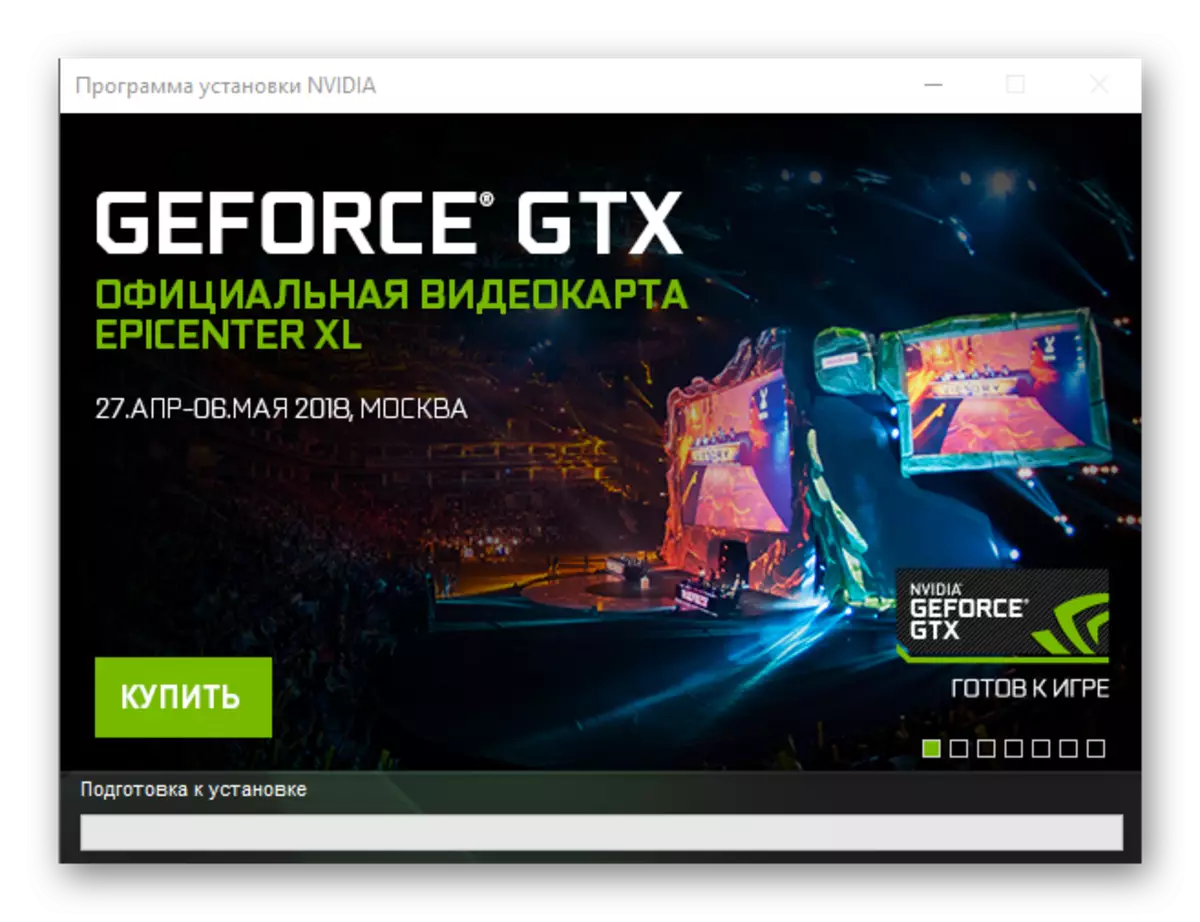
Cal especificar el camí per instal·lar el controlador i els fitxers addicionals. Sense necessitat extrema, no recomanem canviar aquesta adreça. En canviar la carpeta final o deixar-la per defecte, feu clic a "D'acord" per anar al pas següent.
- El desembalatge de components de programari començarà, el seu torn es mostrarà com a percentatge.
- A continuació, es llançarà el programa d'instal·lació, on es llançarà la comprovació de la compatibilitat del sistema. Aquest és un procediment obligatori, així que espereu-ho.
- Opcionalment, llegiu l'acord de llicència i feu clic a "Accepta. Procedir ".
- Decidiu els paràmetres d'instal·lació. Dos modes disponibles per a l'elecció:
- Express (recomanat);
- Instal·lació selectiva (paràmetres opcionals).

La primera opció implica actualitzar els controladors ja instal·lats mentre estalvien la configuració especificada anteriorment. El segon: us permet seleccionar components per instal·lar en un PC o realitzar la seva instal·lació d'acabat.
Mirem la "instal·lació selectiva", ja que proporciona més oportunitats i dóna dret a triar. Si no voleu aprofundir en l'essència del procés, trieu la instal·lació "Express".
- Després de fer clic a "Següent", començarà la instal·lació automàtica del controlador i el programari addicional (subjecte a la selecció de la versió expressa) o es proposarà determinar els paràmetres de la instal·lació de la mostra. A la llista podeu marcar els components necessaris i negar-vos a instal·lar-los que no considerin necessaris. Considereu breument els principals:

- Conductor gràfic: tot està clar aquí, és ell qui és necessari per a nosaltres. Tick deixa obligatori.
- Experiència NVIDIA GeForce: programari del desenvolupador que proporciona la possibilitat d'accedir a la configuració avançada de la GPU. Entre altres coses, el programa notifica la disponibilitat de noves versions del controlador, us permet descarregar-les i instal·lar-les directament des de la vostra interfície.
- Physx és un component de programari menor que proporciona una física millorada de gran qualitat en els videojocs. Entreu amb la seva instal·lació a la vostra discreció, però tenint en compte les febles característiques tècniques de GeForce 210, no val la pena esperar que es pugui esperar, de manera que es pot eliminar la paparra.
- A més, l'instal·lador pot suggerir la instal·lació del "controlador de visió 3D" i "HD Audiora". Si creieu que és necessari aquest programari, instal·leu les caselles de selecció i davant. En cas contrari, elimineu-los enfront d'aquests articles.
Una mica per sota de la finestra de selecció de components per a la instal·lació és l'element "Realitza la instal·lació neta". Si ho marxeu, totes les versions anteriors del conductor, s'estrenaran components i fitxers addicionals i s'instal·laran la darrera versió disponible del programari.

Decidir amb l'elecció, premeu "Següent" per iniciar el procediment d'instal·lació.
- Instal·lació del controlador i el programari associat començarà. La pantalla del monitor es pot desconnectar i activar, de manera que per evitar errors i fallades, aconsellem que no s'utilitzin en aquest moment programes "pesats".
- Per a la continuïtat correcta del procediment d'instal·lació, és possible que hagueu de reiniciar el sistema, que s'indicarà a la finestra del programa d'instal·lació. Tanqueu les aplicacions d'execució, deseu els documents i feu clic a "Recarregar ara". En cas contrari, després de 60 segons, el sistema es reiniciarà amb força.
- Després de llançar el sistema operatiu, la instal·lació de NVIDIA continuarà. Aviat hi haurà una notificació de la finalització del procés. Després de llegir la llista de components de programari i el seu estat, feu clic al botó Tanca. Si no elimineu les caselles de selecció dels elements situats per sota de l'escriptori, l'etiqueta de l'aplicació es crearà a l'escriptori i començarà automàticament.

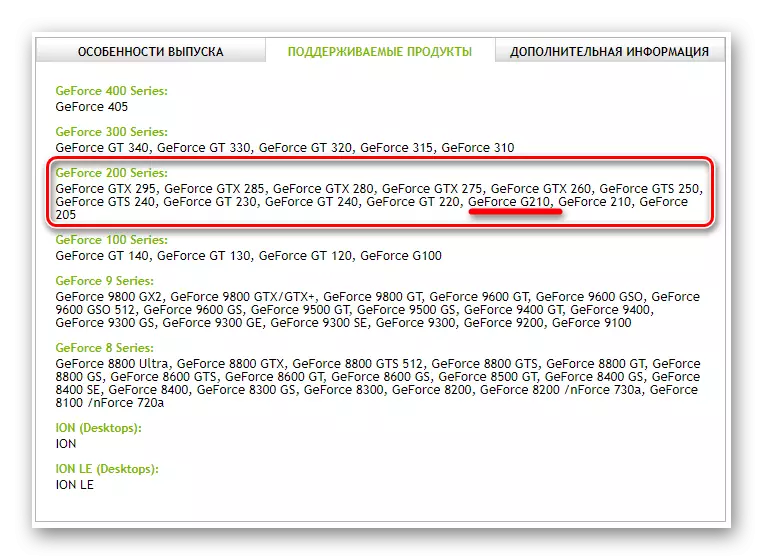






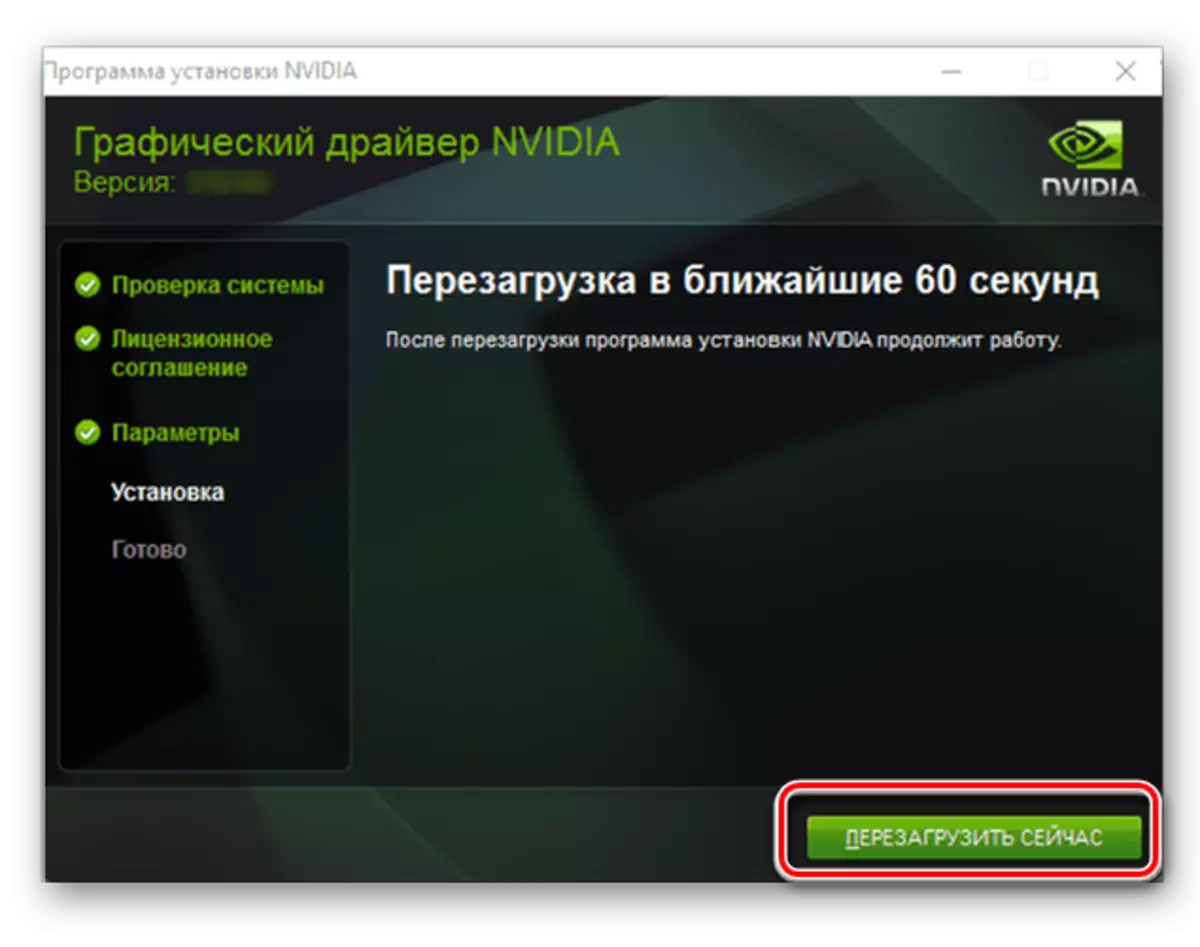
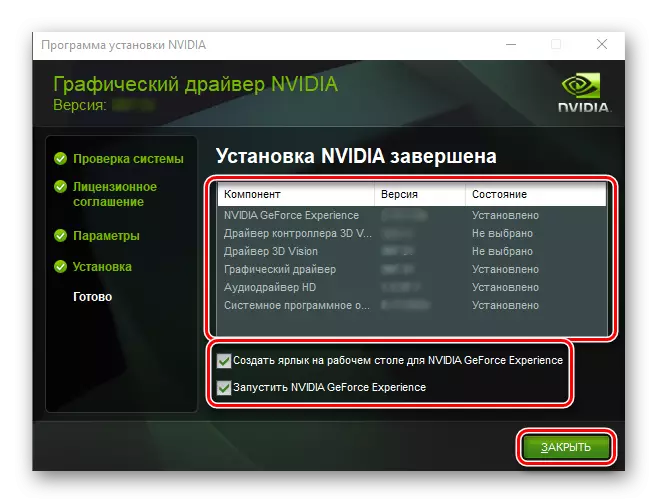
En aquest procediment per instal·lar el controlador de GeForce 210, es pot acabar. Hem revisat el primer mètode de resolució de la tasca.
Mètode 2: escàner en línia
A més de la cerca manual del controlador, NVIDIA ofereix als seus usuaris una opció que amb un cert tram es pot anomenar automàticament. El seu servei web corporatiu pot determinar automàticament el tipus, la sèrie i la família GPU, així com la versió i la descàrrega del sistema operatiu. Tan aviat com succeeixi, procediu a descarregar i instal·lar el controlador.Com podeu veure, aquesta versió de descàrrega difereix poc de l'article considerat per nosaltres. D'una banda, li permet estalviar temps, ja que no requereix entrada manual de les característiques tècniques de l'adaptador. D'altra banda, si no hi ha Java a l'ordinador, el procés de descàrrega i instal·lació d'aquest programari també té molt de temps.
Vegeu també: Com actualitzar Java en un ordinador amb Windows
Mètode 3: experiència nvidia geforce
En el mètode 1, vam enumerar els components que es poden instal·lar amb el controlador de NVIDIA. Inclouen ambdues experiències de GeForce: un programa que us permet optimitzar les finestres per a un treball de videojocs còmode i estable.
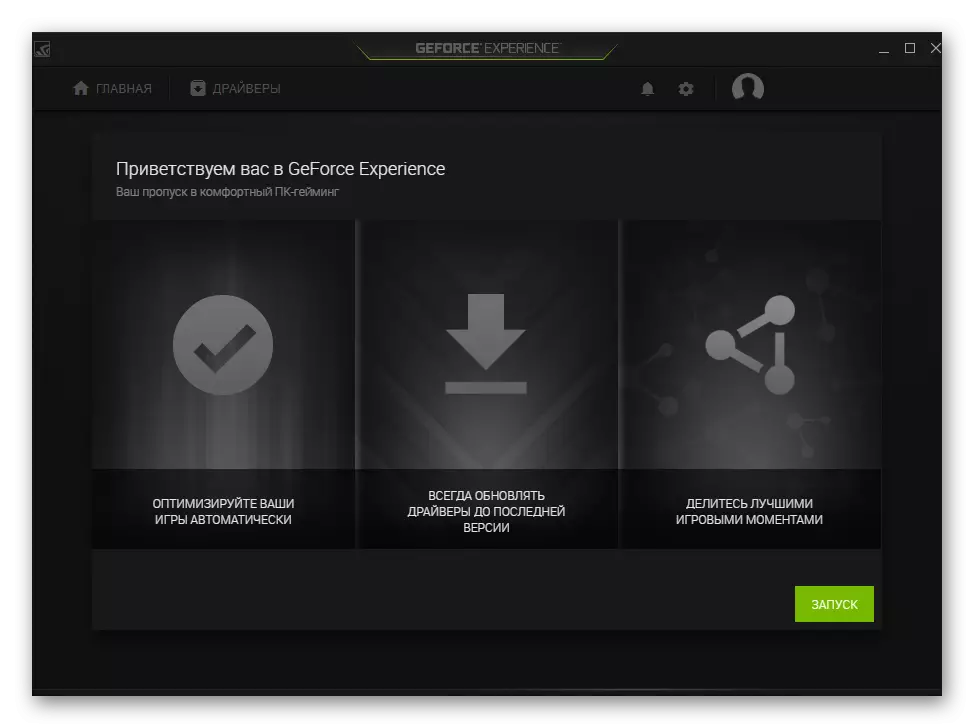
Té altres funcions, una de les quals és buscar controladors rellevants per a un adaptador gràfic. Tan bon punt el desenvolupador s'introdueixi la seva nova versió, el programa notificarà a l'usuari, oferint a descarregar i instal·lar programari. El procediment és bastant senzill, ho vam considerar prèviament en un article separat, al qual us recomanem buscar informació detallada.
Llegiu-ne més: actualitzeu i instal·leu un controlador de targeta de vídeo mitjançant l'experiència de Geforce
Mètode 4: programari especialitzat
Hi ha bastants programes que treballen en un principi de experiència de GeForce, però excedint-la en gran mesura. Així, si el programari corporatiu de NVIDIA simplement informa sobre la presència d'un nou controlador de targeta de vídeo, a continuació, les solucions dels desenvolupadors de tercers es troben, descarreguen i instal·len el programari necessari per a tots els components de l'ordinador. Podeu conèixer els representants populars d'aquest segment de programari en un article separat.

Llegiu-ne més: Aplicacions per a la instal·lació automàtica del controlador
Decidir amb el programa, descarregar-lo i córrer, tot ho farà tu mateix. Es queda per traçar el procés i confirmar o cancel·lar diverses accions si és necessari. Per la nostra part, us aconsellem que presti atenció a la solució de DriverPack: un programa amb la base més extensa d'equips suportats. No menys digne representatiu d'aquest segment de programari és el reforç del controlador. Podeu obtenir informació sobre com utilitzar el primer, podeu aprendre de l'altre article, en el cas del segon algorisme de les accions serà completament idèntic.
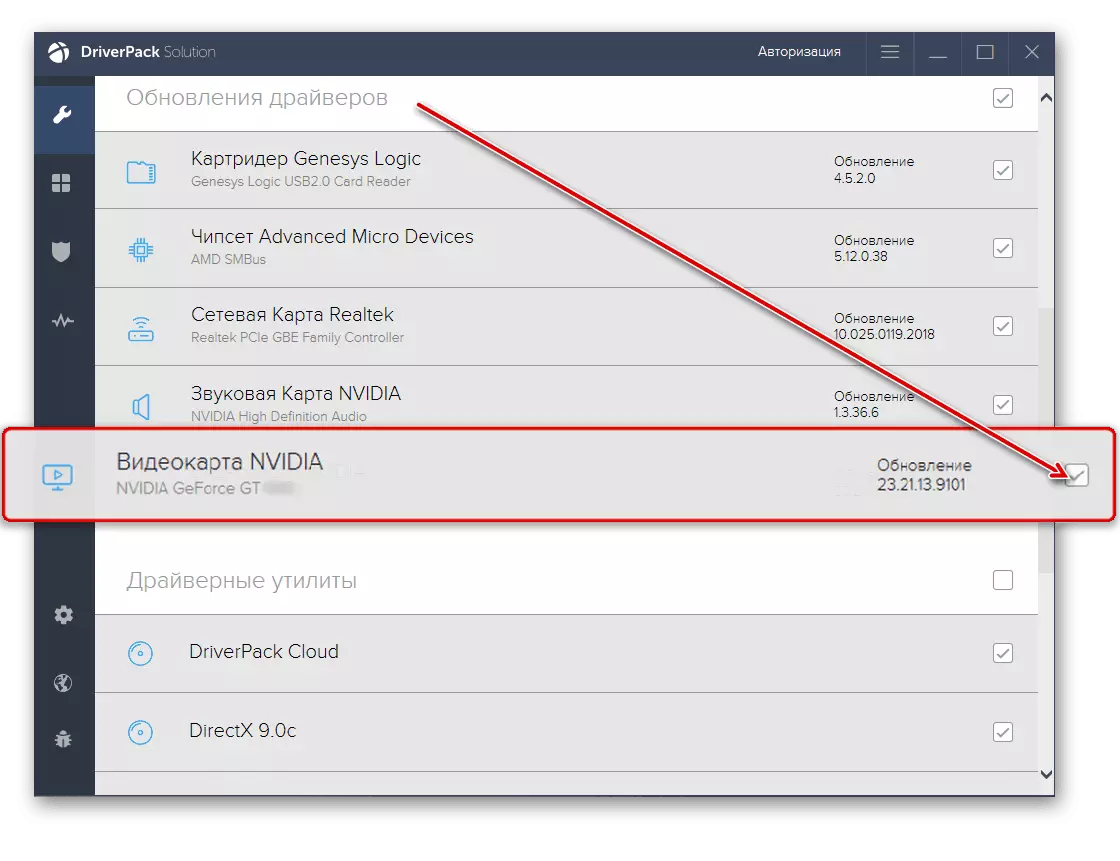
Llegiu-ne més: Com utilitzar Driverpack Solushen
Mètode 5: Identificació d'equips
Cada dispositiu instal·lat dins del PC té un número de número personal: un identificador d'equips. Utilitzant-lo, fàcil de trobar i descarregar el controlador per a qualsevol component. Quant a l'aprenentatge d'identificació es pot trobar en un altre article, proporcionarem aquest valor únic per a GeForce 210:
PCI VEN_10DE & DV_0A65
Copieu el número rebut i inseriu el camp de cerca del lloc que cerca l'identificador. Llavors, quan redissenyi la pàgina de descàrrega del programari adequat (o simplement mostra els resultats), seleccioneu la versió i la bignessa de Windows corresponent a la vostra i descarregueu-la al vostre ordinador. La instal·lació del controlador està escrita en la segona meitat del primer mètode i es descriu a treballar amb ID i aquests serveis web es descriuen al material de l'enllaç següent.

Llegiu-ne més: Com trobar un controlador per a l'identificador d'equips
Mètode 6: finestres "gestor de dispositius"
No a tots els usuaris saben que Windows conté en la seva eina d'arsenal integrada per cercar i instal·lar controladors. Aquest component està especialment ben funcionant a la desena versió del sistema operatiu de Microsoft, instal·lant automàticament el programari necessari després d'instal·lar Windows. Si falta el controlador de JIFFS 210, descarregueu-lo i instal·leu-lo a través del "gestor de dispositius". Per a Windows 7, aquest mètode també és aplicable.

L'ús d'eines del sistema estàndard us permet instal·lar només un controlador bàsic, però no relacionat amb el programari. Si és adequat per a vosaltres i no voleu empènyer les extensions d'Internet, visitar diversos llocs, només heu de llegir l'article sobre l'enllaç següent, i complir les instruccions descrites.
Llegiu-ne més: instal·lació de controladors amb eines estàndard de Windows
Vam mirar totes les opcions de descàrrega possibles per a Nvidia Gifors 210. Tots ells tenen els seus avantatges i desavantatges, però què utilitzar, per resoldre-ho.
